- Auteur Lauren Nevill [email protected].
- Public 2023-12-16 18:48.
- Laatst gewijzigd 2025-01-23 15:16.
Moderne concepten voor het bouwen en ontwikkelen van webbronnen spelen een grote rol voor bezoekers bij het vullen ervan met inhoud. Door gebruikers gegenereerde inhoud is volledig gratis en staat hoog aangeschreven bij zoekmachines. De eenvoudigste manier om de mogelijkheid te creëren om uw site met gebruikers te vullen, is door een reactieformulier te maken voor de inhoud die u plaatst.
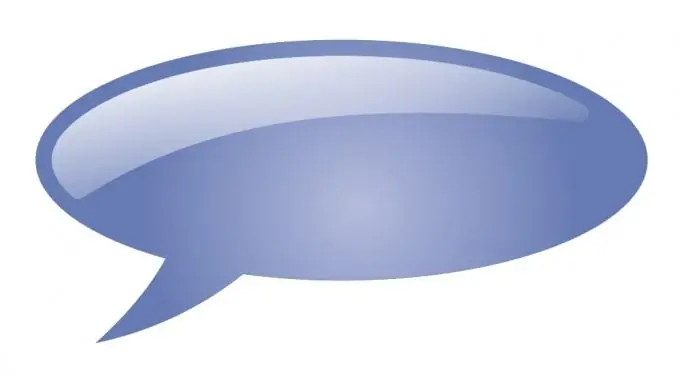
Noodzakelijk
- - browser;
- - Internetverbinding;
- - gegevens voor toegang tot de site via FTP;
- - FTP-client of bestandsbeheerder met FTP-ondersteuning;
- - eventueel gegevens voor toegang tot het administratief paneel van de site.
instructies:
Stap 1
Zoek naar een plug-in of script om een commentaarfeed voor sitemateriaal te maken. Als de bron werkt op basis van een populair CMS, dan kunt u daarvoor waarschijnlijk bestaande add-on-modules met de nodige functionaliteit vinden. Zoek op de site van de CMS-ontwikkelaar, stel vragen in grote online communities van gebruikers van uw contentmanagementsysteem.
Stap 2
Als uw site is gebaseerd op een eigen CMS of een set losjes gekoppelde server-side scripts, bezoek dan de hotscripts.com script directory. Selecteer op de hoofdpagina het gedeelte dat overeenkomt met de programmeertaal of technologie van uw voorkeur. Klik vervolgens op de link Scripts & Programma's en ga naar de pagina Communicatiehulpmiddelen. Blader door de open directory-sectie en zoek het juiste script.
Stap 3
Download de distributiekit van de gevonden add-on module of script naar de harde schijf van uw computer. Gebruik de browser-save-functie.
Stap 4
Pak het distributiearchief uit in een tijdelijke map op uw harde schijf. Gebruik de mogelijkheden van een bestandsbeheerder of een uitpakprogramma.
Stap 5
Bekijk de beschikbare documentatie voor het installeren en gebruiken van de gedownloade software. De documentatie kan zowel op de site van de ontwikkelaar als tussen de bestanden van de uitgepakte distributiekit worden gevonden.
Stap 6
Voer de initiële configuratie van een add-onmodule of script uit op uw lokale computer. Wijzig indien nodig de configuratiebestanden volgens de documentatie. CMS-plug-ins hebben zo'n configuratie mogelijk niet nodig, en sommige scripts hebben dit waarschijnlijk nodig. In de regel bevat het configuratiebestand parameters voor toegang tot de database, serverpaden naar verschillende mappen.
Stap 7
Upload script- of plug-inbestanden naar de server. Gebruik een FTP-client of bestandsbeheerfuncties om met FTP te werken. Plaats de softwarebestanden op de server zoals aangegeven in de documentatie (bijvoorbeeld CMS-uitbreidingsmodules hoeven vaak alleen in een specifieke map te worden geplaatst).
Stap 8
Configureer de plug-in of het script op de server. Maak indien nodig een database aan, stel bestandsrechten in, voeg cron-taken toe, enz. Als de add-on-module wordt gebruikt, ga dan naar het CMS-beheerpaneel, activeer en configureer het.
Stap 9
Maak een reactieformulier op de site. Pas de bronpaginasjablonen of themabestanden aan zodat een script- of commentaarmodule wordt aangeroepen, waardoor er een formulier op de pagina's verschijnt.
Stap 10
Controleer de werking van de geïnstalleerde software. Laat een paar opmerkingen over de site materialen. Zorg ervoor dat ze met succes zijn toegevoegd en correct zijn weergegeven.






